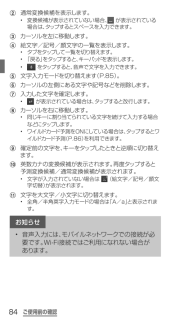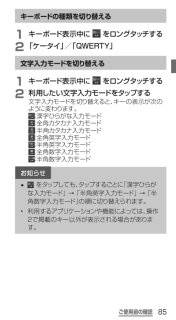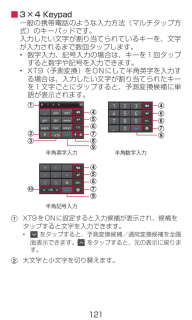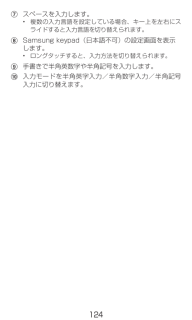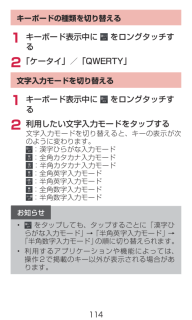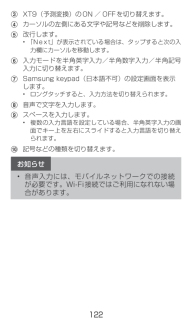Q&A
取扱説明書・マニュアル (文書検索対応分のみ)
"英字"1 件の検索結果
"英字"11 件の検索結果
全般
質問者が納得アップデートをしてから英字のフリック入力ができなくなっています(>_<)
次のアップデートを待つしかないとの事です。
それまでは他の文字入力アプリを使用しています。
4987日前view23
ご使用前の確認b 通常変換候補を表示します。• 変換候補が表示されていない場合、 が表示されている場合は、タップするとスペースを入力できます。c カーソルを左に移動します。d 絵文字/記号/顔文字の一覧を表示します。• タブをタップして一覧を切り替えます。• 「戻る」をタップすると、キーパッドを表示します。• をタップすると、音声で文字を入力できます。e 文字入力モードを切り替えます(P.85)。f カーソルの左側にある文字や記号などを削除します。g 入力した文字を確定します。• が表示されている場合は、タップすると改行します。h カーソルを右に移動します。• 同じキーに割り当てられている文字を続けて入力する場合などにタップします。• ワイルドカード予測をONにしている場合は、タップするとワイルドカード予測(P.86)を利用できます。i 確定前の文字を、キーをタップしたときと逆順に切り替えます。j 英数カナの変換候補が表示されます。再度タップすると予測変換候補/通常変換候補が表示されます。• 文字が入力されていない場合は (絵文字/記号/顔文字切替)が表示されます。k 文字を大文字/小文字に切り...
ご使用前の確認キーボードの種類を切り替える1 キーボード表示中に をロングタッチする2 「ケータイ」/「QWERTY」文字入力モードを切り替える1 キーボード表示中に をロングタッチする2 利用したい文字入力モードをタップする文字入力モードを切り替えると、キーの表示が次のように変わります。:漢字ひらがな入力モード:全角カタカナ入力モード:半角カタカナ入力モード:全角英字入力モード:半角英字入力モード:全角数字入力モード:半角数字入力モードお知らせ• をタップしても、タップするごとに「漢字ひらがな入力モード」→「半角英字入力モード」→「半角数字入力モード」の順に切り替えられます。• 利用するアプリケーションや機能によっては、操作2で掲載のキー以外が表示される場合があります。85
121 ■3×4 Keypad一般の携帯電話のような入力方法(マルチタップ方式)のキーパッドです。入力したい文字が割り当てられているキーを、文字が入力されるまで数回タップします。• 数字入力、記号入力の場合は、キーを1回タップすると数字や記号を入力できます。• XT9(予測変換)をONにして半角英字を入力する場合は、入力したい文字が割り当てられたキーを1文字ごとにタップすると、予測変換候補に単語が表示されます。半角英字入力 半角数字入力半角記号入力123108456794567945679a XT9をONに設定すると入力候補が表示され、候補をタップすると文字を入力できます。• をタップすると、予測変換候補/通常変換候補を全画面表示できます。をタップすると、元の表示に戻ります。b 大文字と小文字を切り替えます。
124g スペースを入力します。• 複数の入力言語を設定している場合、キー上を左右にスライドすると入力言語を切り替えられます。h Samsung keypad(日本語不可)の設定画面を表示します。• ロングタッチすると、入力方法を切り替えられます。i 手書きで半角英数字や半角記号を入力します。j 入力モードを半角英字入力/半角数字入力/半角記号入力に切り替えます。
113k 文字を大文字/小文字に切り替えます。• 全角/半角英字入力モードの場合は「A / a」と表示されます。お知らせ• 音声入力には、モバイルネットワークでの接続が必要です。Wi-Fi接続ではご利用になれない場合があります。
114キーボードの種類を切り替える1 キーボード表示中に をロングタッチする2 「ケータイ」/「QWERTY」文字入力モードを切り替える1 キーボード表示中に をロングタッチする2 利用したい文字入力モードをタップする文字入力モードを切り替えると、キーの表示が次のように変わります。:漢字ひらがな入力モード:全角カタカナ入力モード:半角カタカナ入力モード:全角英字入力モード:半角英字入力モード:全角数字入力モード:半角数字入力モードお知らせ• をタップしても、タップするごとに「漢字ひらがな入力モード」→「半角英字入力モード」→「半角数字入力モード」の順に切り替えられます。• 利用するアプリケーションや機能によっては、操作2で掲載のキー以外が表示される場合があります。
122c XT9(予測変換)のON /OFFを切り替えます。d カーソルの左側にある文字や記号などを削除します。e 改行します。• 「Next」が表示されている場合は、タップすると次の入力欄にカーソルを移動します。f 入力モードを半角英字入力/半角数字入力/半角記号入力に切り替えます。g Samsung keypad(日本語不可)の設定画面を表示します。• ロングタッチすると、入力方法を切り替えられます。h 音声で文字を入力します。i スペースを入力します。• 複数の入力言語を設定している場合、半角英字入力の画面でキー上を左右にスライドすると入力言語を切り替えられます。j 記号などの種類を切り替えます。お知らせ• 音声入力には、モバイルネットワークでの接続が必要です。Wi-Fi接続ではご利用になれない場合があります。
119 ■Qwerty Keypadパソコンのキーボードと同じ配列のキーパッドです。半角英字入力 半角記号・数字入力1239 5678356784a XT9をONに設定すると入力候補が表示され、候補をタップすると文字を入力できます。• をタップすると、予測変換候補/通常変換候補を全画面表示できます。をタップすると、元の表示に戻ります。• をタップして表示される「Add word」をタップすると、XT9に単語を登録することができます。b 大文字と小文字を切り替えます。c 入力モードを半角英字入力/半角数字・記号入力に切り替えます。d 音声で文字を入力します。e カーソルの左側にある文字や記号などを削除します。f 改行します。• 「Next」が表示されている場合は、タップすると次の入力欄にカーソルを移動します。
123 ■Handwriting box 1 / 2手書きで半角英数字や半角記号を入力します。Handwriting box 1 Handwriting box 21 195678567810234a 入力候補が表示され、候補をタップすると文字を入力できます。b 手書きで英字を入力します。c 手書きで数字を入力します。d 手書きで記号を入力します。e カーソルの左側にある文字や記号などを削除します。f 改行します。• 「Next」が表示されている場合は、タップすると次の入力欄にカーソルを移動します。
120g Samsung keypad(日本語不可)の設定画面を表示します。• ロングタッチすると、入力方法を切り替えられます。h スペースを入力します。• 複数の入力言語を設定している場合、半角英字入力の画面でキー上を左右にスライドすると入力言語を切り替えられます。i 記号などの種類を切り替えます。お知らせ• 音声入力には、モバイルネットワークでの接続が必要です。Wi-Fi接続ではご利用になれない場合があります。
- 1
- 1
- 2